Wir verwenden unsere Mac-Computer immer für verschiedene Zwecke. Wir benutzen es für die Schule und für die Arbeit. Wenn wir es lange benutzt haben, kann es träge oder langsam sein. Aus diesem Grund wird empfohlen, ein Optimierungstool zu verwenden. Ein solches Tool ist BuhoCleaner. Aber wenn Sie es nicht mehr brauchen, können Sie es tun Deinstallieren Sie BuhoCleaner auf dem Mac. Apps deinstallieren, die Sie nicht mehr verwenden kann Ihren Mac erheblich beschleunigen.
Hier besprechen wir, wie Sie die BuhoCleaner-App deinstallieren und die besten Möglichkeiten, das Tool sowohl manuell als auch automatisch zu entfernen. Wir empfehlen Ihnen auch einen Reiniger, den Sie einfach und schnell verwenden können. Darüber hinaus können wir Ihnen die beste Alternative bieten, die Sie verwenden können, was nach dem Entfernen eine erstaunliche Wahl ist die BuhoCleaner-Anwendung.
Inhalte: Teil 1. Entfernen Sie BuhoCleaner mit seinem Deinstallationsprogramm vom MacTeil 2. Kann BuhoCleaner auf dem Mac nicht deinstallieren? Probieren Sie dieses Tool aus!Teil 3. Die beste Alternative zu BuhoCleanerTeil 4. Fazit
Teil 1. Entfernen Sie BuhoCleaner mit seinem Deinstallationsprogramm vom Mac
Die folgenden Schritte sind das, was Sie befolgen müssen, um BuhoCleaner auf einem Mac mit dem integrierten Deinstallationsprogramm zu deinstallieren:
- Öffnen Sie die Anwendung BuhoCleaner auf Ihrem MacOS-Computer.
- Auswählen App-Deinstallation, dann drücken Sie die Taste Scan
- Aktivieren Sie das Kontrollkästchen neben BuhoCleaner in der App-Liste und klicken Sie dann darauf Entfernen.
- Sobald Sie auf die Deinstallieren klicken und Ihre Deinstallation bestätigen, werden alle BuhoCleaner-bezogenen Dateien gelöscht.
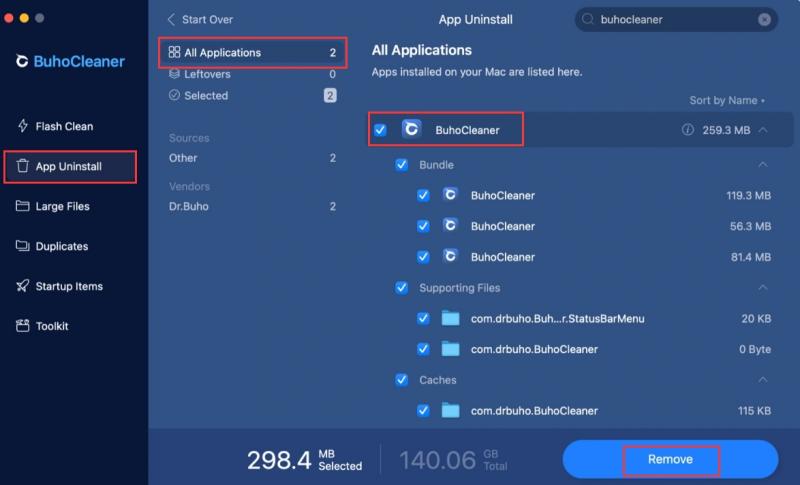
Teil 2. Kann BuhoCleaner auf dem Mac nicht deinstallieren? Probieren Sie dieses Tool aus!
Um die Anwendung von Ihrem Mac-Computer zu deinstallieren, verwenden Sie iMyMac PowerMyMac. Eigentlich ist PowerMyMac eine Anwendung zur Verbesserung von MacOS-PCs.
Für Ihren Mac bietet es eine Vielzahl von Reinigungswerkzeugen. Darüber hinaus verfügt es über ein Deinstallationsprogramm, mit dem Sie alle gewünschten Apps von Ihrem macOS-Gerät entfernen können. Das Deinstallationsprogramm führt automatisch eine gründliche Deinstallation durch, ohne dass Ihre Eingabe erforderlich ist.
Die PowerMyMac-Software macht es einfach, Apps von Ihrem Computer zu entfernen. Es ist ein Kinderspiel Entfernen Sie CIeanMyMac von Ihrem Mac zu. PowerMyMac wird verwendet, um Macs zu optimieren, indem es eine Reihe praktischer Dienstprogramme anbietet.
Die App Uninstaller ist eines seiner Tools und kann unerwünschte Software vollständig von Ihrem Mac entfernen. Es stellt sicher, dass keine Reste oder Dateien im Zusammenhang mit dem unerwünschten Programm vorhanden sind.
Die folgenden Techniken können verwendet werden, um BuhoCleaner auf einem Mac mit dem Programm zu deinstallieren:
- Verwenden Sie nach dem Herunterladen des Installationsprogramms das heruntergeladene Paket, um die Software auf Ihrem Computer zu installieren.
- Um die Funktionen des Programms zu nutzen, starten Sie es.
- Danach klicken Sie auf App Uninstaller auf der linken Seite der Schnittstelle.
- Klicken Sie auf die SCAN Schaltfläche, um jede installierte Software und jedes Dienstprogramm auf Ihrem Mac-Laptop oder -Desktop zu finden.
- Wählen Sie dann aus der Liste der angezeigten Programme die aus BuhoCleaner.app es zu entfernen.
- Klicken Sie SAUBER um das Programm vollständig von Ihrem Mac zu entfernen und sicherzustellen, dass keine Dateien zurückbleiben.

Teil 3. Die beste Alternative zu BuhoCleaner
Was ist die beste Alternative zu BuhoCleaner? Einfach! Es ist das PowerMyMac-Tool, das BuhoCleaner auf dem Mac deinstallieren kann.
Dieses Optimierungstool ist insofern erstaunlich, als es Ihren Mac-Computer wirklich bereinigt, um unerwünschte Dateien zu entfernen. Außerdem enthält es viele Mini-Dienstprogramme, mit denen Sie Ihren Mac-Computer optimieren können. Außerdem kann PowerMyMac problemlos mehrere Apps auf Ihrem Computer deinstallieren.
Auf Ihrem Mac gibt es unzählige Orte, an denen sich Müll und Unrat ansammelt, sowie eine übermäßige Anzahl von Orten, an denen Dateien gespeichert werden können. Wer hat schon die Zeit, den ganzen Tag damit zu verbringen, Dateien und Ordner zu durchsuchen? Aus diesem Grund ist PowerMyMac notwendig. Das Dienstprogramm ist reinigungsorientiert; Es versucht, Benutzern beim Löschen unnötiger Dateien und Programme zu helfen, um Speicherplatz auf ihrem Mac freizugeben.
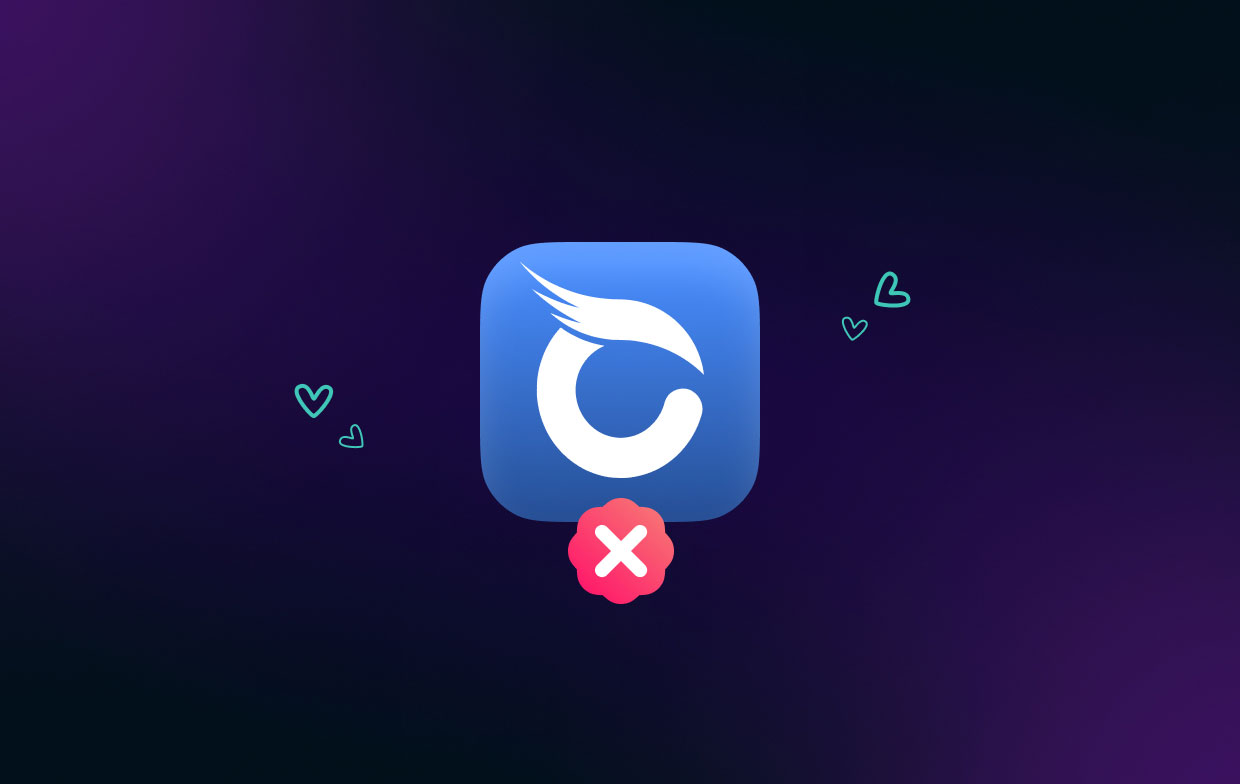
PowerMyMac hat eine fantastische Benutzeroberfläche und eine große Auswahl an funktionalen Funktionen. Es kann verwendet werden, um unnötige Dateien aus dem System zu entfernen, zusätzliche Dateien zu bereinigen, die nach der Deinstallation von Programmen übrig geblieben sind, und doppelte und verwandte Dateien schnell zu finden und zu löschen.
Als beste Alternative zu BuhoCleaner kann PowerMyMac nicht nur BuhoCleaner auf dem Mac deinstallieren, sondern auch Säubern Sie Junk-Dateien oder Caches und so weiter.
Die folgenden sind die Highlight-Funktionen:
- Junk Files Cleaner. Sie können PowerMyMac verwenden, um alle unnötigen Dateien in Ihrem System zu finden. Sind diese gefunden, können sie einfach mit wenigen Klicks entfernt und so Ihr Computer optimiert werden.
- Suchen Sie ähnliche Bilder. Sie können es verwenden, um ähnliche Bilder auf Ihrem Mac-Computer zu finden. Auf diese Weise können Sie doppelte Bilder löschen und mehr Platz in Ihrem System sparen.
- Caches reinigen. Dieses Tool kann verwendet werden, um die temporären Caches auf Ihrem Mac-Computer zu entfernen, um seine Leistung zu beschleunigen.
- Apps deinstallieren. Sie können das Tool verwenden, um Anwendungen auf Ihrem Computer zu deinstallieren. Auch schwer zu entfernende Apps können mit dem Tool gelöscht werden. Darüber hinaus werden keine übrig gebliebenen Dateien aufbewahrt, was bedeutet, dass eine vollständige Deinstallation durchgeführt wird.
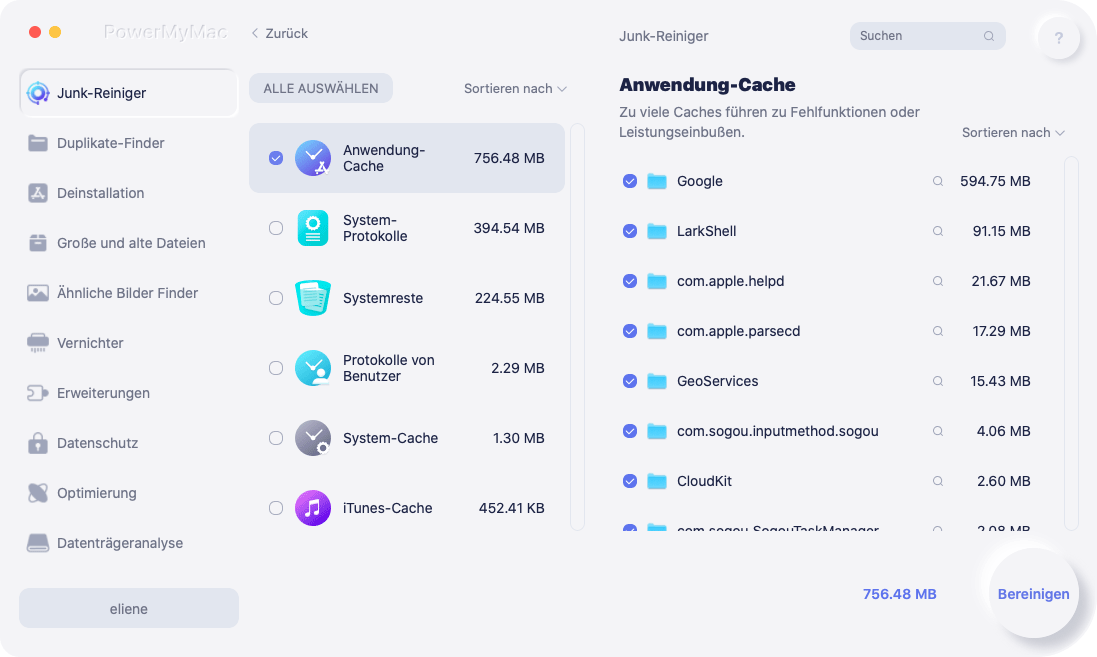
Sie sollten PowerMyMac dazu bringen, BuhoCleaner auf dem Mac zu deinstallieren, wenn eine der folgenden Situationen auftritt:
- Insbesondere wenn Sie die Warnung „Ihre Festplatte ist fast voll“ erhalten, geht Ihrem Mac der Speicherplatz aus.
- Sie wissen, wie Sie Ihren Mac manuell bereinigen, aber es lohnt sich nicht.
- Auf Ihrem Mac möchten Sie alle doppelten Dateien oder Fotos identifizieren, die identisch sind.
- Sie sind ein Neuling und finden es schwierig, Ihren Mac alleine zu reinigen, aber Sie können lernen, wie Sie die Situation selbst bewältigen können.
Teil 4. Fazit
Das ist die umfassendste Anleitung zum Entfernen von BuhoCleaner von Ihrem Mac. Wir haben die App in den früheren Teilen dieses Beitrags kurz beschrieben.
Die manuelle Deinstallation des Programms von Ihrem Mac wurde danach zur Verfügung gestellt. Diese Methode wird nicht empfohlen, da der Reiniger selbst "möglicherweise immer noch da ist", wenn er die Anwendung mit seinem integrierten Deinstallationsprogramm entfernt. Außerdem können Restdateien zurückbleiben.
Aus diesem Grund raten wir Ihnen, BuhoCleaner auf dem Mac mit PowerMyMac zu deinstallieren. Dieses Optimierungsprogramm bietet eine Reihe von Anwendungen, einschließlich eines App-Deinstallationsprogramms, um Sie bei der Verbesserung Ihres Mac zu unterstützen. Verwenden Sie das Tool für einen besseren und schnelleren Mac-Desktop oder -Laptop!



